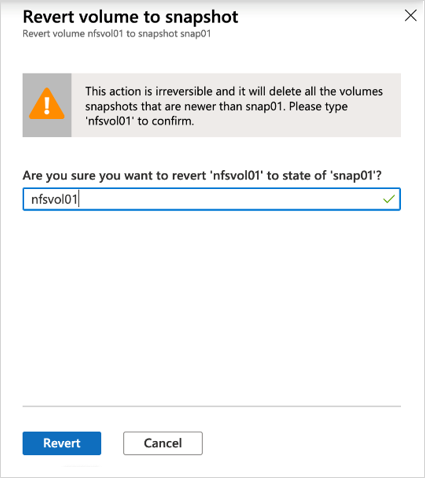Przywracanie woluminu przy użyciu przywracania migawek za pomocą usługi Azure NetApp Files
Funkcja przywracania migawki umożliwia szybkie przywrócenie woluminu do stanu, w którym znajdowała się w momencie utworzenia konkretnej migawki. W większości przypadków przywracanie woluminu jest znacznie szybsze niż przywracanie pojedynczych plików z migawki do aktywnego systemu plików. Jest to również bardziej wydajne miejsce w porównaniu z przywracaniem migawki do nowego woluminu.
Opcję Przywróć wolumin można znaleźć w menu Migawki woluminu. Po wybraniu migawki do zmiany wersji usługa Azure NetApp Files przywraca wolumin do danych i sygnatur czasowych zawartych podczas wykonywania wybranej migawki.
Funkcja przywracania jest również dostępna w konfiguracjach z relacjami replikacji woluminów.
Ważne
Aktywne dane systemu plików i migawki, które zostały wykonane po utracie wybranej migawki. Operacja przywracania migawki zastąpi wszystkie dane w woluminie docelowym danymi w wybranej migawki. Podczas wybierania migawki należy zwrócić uwagę na zawartość migawki i datę utworzenia. Nie można cofnąć operacji przywracania migawki.
Kwestie wymagające rozważenia
- Przywracanie woluminu przy użyciu przywracania migawek nie jest obsługiwane na woluminach usługi Azure NetApp Files, które mają kopie zapasowe.
- W konfiguracjach z relacją replikacji woluminu migawka SnapMirror jest tworzona w celu synchronizacji między woluminami źródłowymi i docelowymi. Ta migawka jest tworzona oprócz wszystkich migawek utworzonych przez użytkownika. Podczas przywracania woluminu źródłowego z aktywną relacją replikacji woluminu można użyć tylko migawek, które są nowsze niż ta migawka SnapMirror, można użyć w operacji przywracania.
Kroki
Przejdź do menu Migawki woluminu. Kliknij prawym przyciskiem myszy migawkę, której chcesz użyć dla operacji przywracania. Wybierz pozycję Przywróć wolumin.
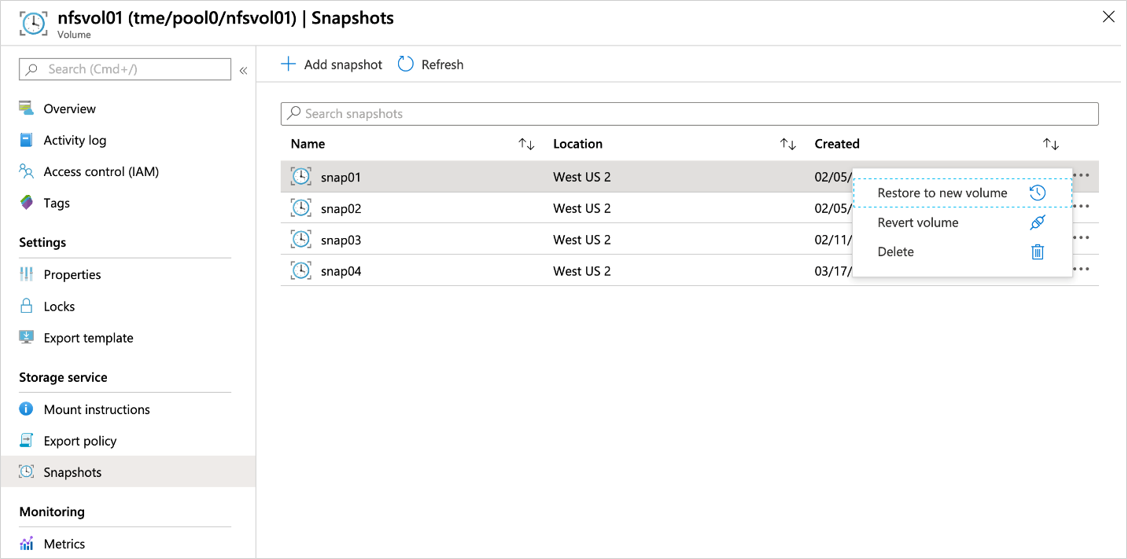
W oknie Przywracanie woluminu do migawki wpisz nazwę woluminu, a następnie kliknij przycisk Przywróć.
Wolumin jest teraz przywracany do punktu w czasie wybranej migawki.